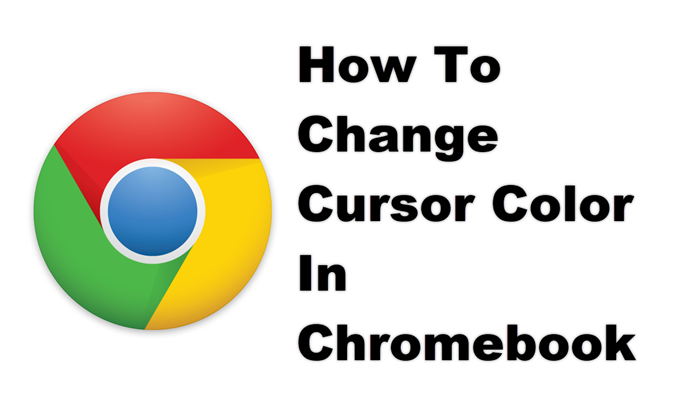Puoi modificare il colore del cursore nel Chromebook dalle impostazioni di accessibilità. Ciò consente di personalizzare l’aspetto del cursore e di migliorarne la visibilità. Puoi scegliere tra i sette colori disponibili come rosso, giallo, verde, ciano, blu, magenta e rosa.
Un Chromebook è un tipo di computer che funziona su Chrome OS, un sistema operativo basato su Linux sviluppato da Google. Ciò che lo distingue dai normali laptop è che può funzionare velocemente su hardware di fascia bassa, ha più livelli di sicurezza e utilizza il cloud per l’archiviazione. La maggior parte delle volte il tuo lavoro verrà svolto utilizzando il browser Chrome, tuttavia puoi anche scegliere di utilizzare app dal Play Store.
Modifica del colore del cursore sul Chromebook
Una delle nuove funzionalità da includere nella versione aggiornata del software di Chrome OS è la possibilità di personalizzare le dimensioni e il colore del cursore del mouse. Questa è una caratteristica benvenuta in quanto non c’è davvero molta personalizzazione che puoi fare su questo dispositivo poiché il suo sviluppo è concentrato principalmente sulle sue funzionalità di sicurezza. Ecco come farlo.]
Tempo necessario: 2 minuti.
Cambia il colore del cursore del Chromebook
- Fare clic su Impostazioni.
Puoi farlo facendo clic sulla sua icona dall’area di stato nella parte inferiore destra dello schermo.

- Fare clic su Avanzate.
Si trova nella parte sinistra della finestra Impostazioni.

- Fare clic su Accessibilità.
Questo può essere trovato nella parte sinistra delle Impostazioni nel menu a discesa Avanzate.

- Fai clic su Gestisci funzioni di accessibilità.
Questo può essere trovato nel riquadro di destra.

- Cambia il colore del cursore.
Puoi farlo dal menu a tendina di “Colore cursore” nella sezione Mouse e touchpad.

Una volta scelto il colore desiderato, verrà applicato automaticamente.
Dopo aver eseguito i passaggi sopra elencati, cambierai correttamente il colore del cursore nel Chromebook.
Visita il nostro canale Youtube di androidhow per altri video sulla risoluzione dei problemi.
Leggi anche:
- Come correggere l’errore di configurazione del ciclo Roblox